Eksporteringsprocessen kan også bruges til at eksportere bogmærker
- For at eksportere favoritter fra Internet Explorer skal du først finde den korrekte indstilling til at eksportere dine favoritter som en HTML-fil.
- De fleste browsere understøtter HTML-filimport til indstillingssynkronisering eller bogmærkeoverførsel.
- Efter eksporten bør du gennemgå filen for at se, om de tilsigtede elementer er inkluderet.
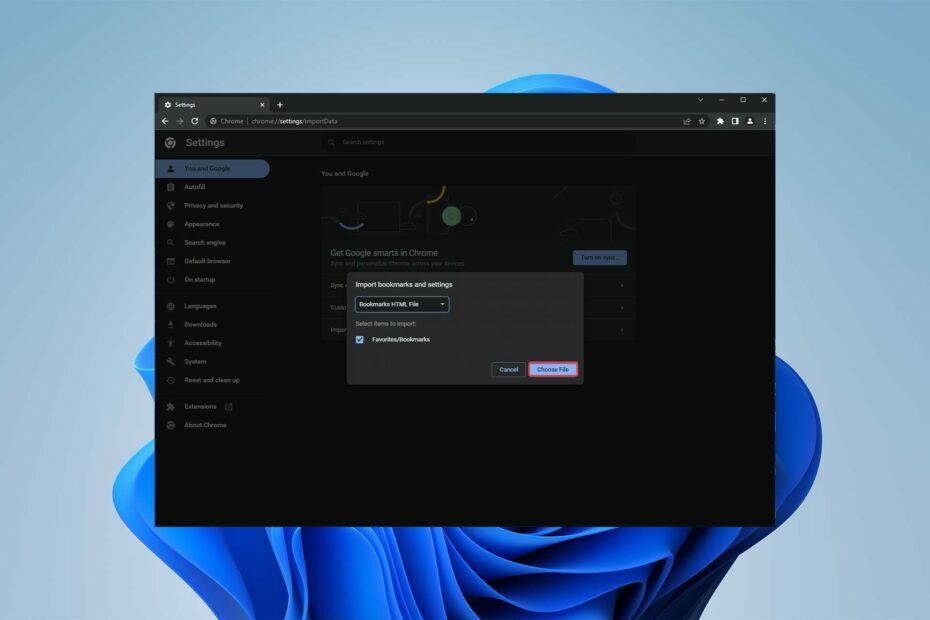
- Nem migrering: Brug Opera-assistenten til at overføre spændende data, såsom bogmærker, adgangskoder osv.
- Optimer ressourceforbruget: din RAM-hukommelse bruges mere effektivt end i andre browsere
- Forbedret privatliv: gratis og ubegrænset VPN integreret
- Ingen annoncer: Indbygget Ad Blocker fremskynder indlæsning af sider og beskytter mod datamining
- Spilvenlig: Opera GX er den første og bedste browser til spil
- Hent Opera
Hvis du stadig bruger Internet Explorer til at få adgang til internettet, er det måske på tide at eksportere favoritter fra Internet Explorer og flytte til den bedre browserversion, Microsoft Edge.
Microsoft-browsere tilbyder en indbygget bogmærke manager til at gemme og organisere ofte besøgte sider som Chrome, Firefox og andre browsere.
Sådan eksporterer du dine bogmærker fra din nuværende browser og importerer dem til Microsoft Edge, den opgraderede version af Internet Explorer.
Hvor er favoritterne gemt i Internet Explorer 11?
Microsoft gemmer oplysningerne om dine bogmærkede sider i en mappe på din computer. Det kan tilgås for at vurdere dine favoritter eller for at udtrække dem fra mappen for at flytte dem.
Du kan finde dine Internet Explorer-favoritter på følgende sted: C:\Brugere\Favoritter\
Hvis du har ændret browserens lagerplacering, kan placeringen have ændret sig, så prøv at kigge i andre mapper.
Hurtigt tip:
Selvom Internet Explorer stadig er brugbar, mistede den al support fra Microsoft. Hvis du vil have en browser, der er hurtigere og får regelmæssige opdateringer, bør du prøve Opera. Den kommer også med en masse bonusfunktioner.
Opera er en browser, der inkorporerer hastighed og tilpasningsmuligheder i et prisvindende design. Den indbyggede bogmærkeadministrator, annonceblokering til alle de irriterende annoncer plus nem sidebar-adgang til sociale apps vil udjævne din browsingoplevelse.

Opera
Meget tilpasselig, brugervenlig og alle de integrerede funktioner til at skabe en fantastisk browser.
Hvordan eksporterer og importerer jeg favoritter fra Internet Explorer 11?
1. Eksportproces
- Klik Favoritter(stjerneikonet) i Internet Explorer skal du klikke på pil ned ved siden af Tilføj til favoritter, og vælg Import og eksport.
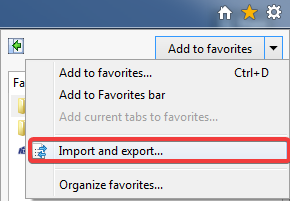
- Klik Næste efter at have valgt Eksporter til en fil.
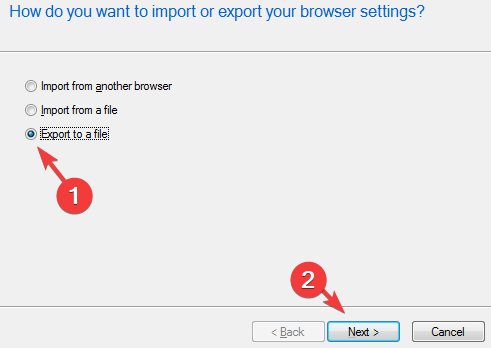
- Efter at have kontrolleret Afkrydsningsfeltet Favoritter, klik Næste.
- Du skulle nu være i stand til at vælge, hvor du vil gemme HTML-filen, der indeholder dine favoritter.
Eksportprocessen er forskellig mellem versioner af Internet Explorer; denne metode er dog eksklusiv for version 11.
2. Importproces
Microsoft Edge:
- Find HTML-filen, som Internet Explorer eksporterede.
- Vælge Favoritter, Flere muligheder, derefter Importer favoritter.
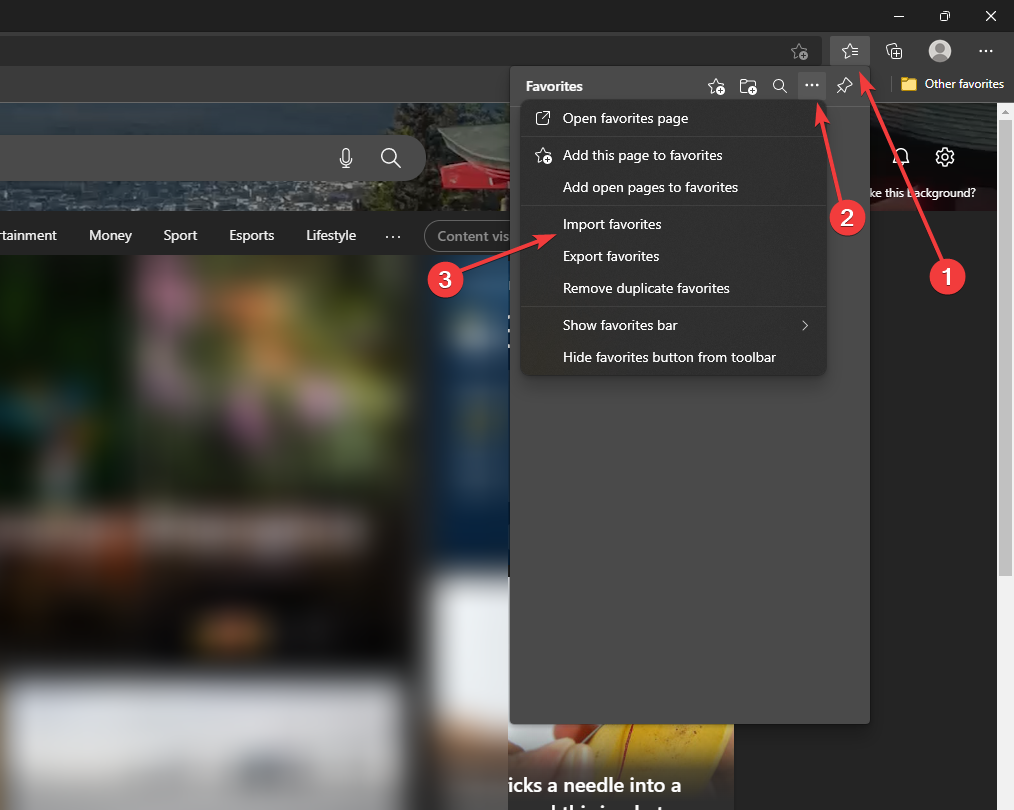
- Vælg filen fra din pc, og Edge importerer dine favoritter.
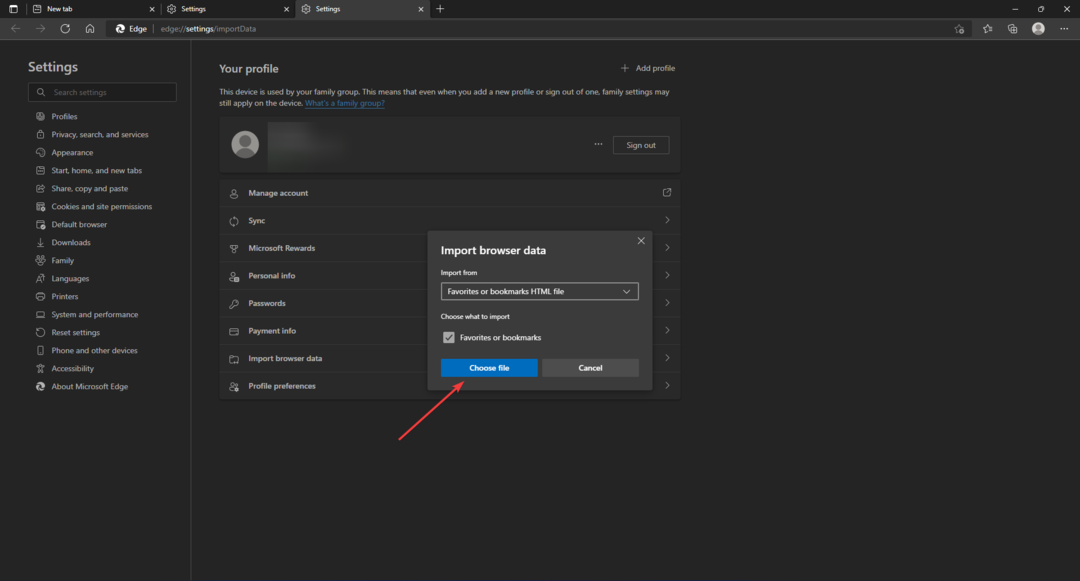
- Gå til Favoritter i Microsoft Edge for at se dine importerede favoritter.
Ekspert tip: Nogle pc-problemer er svære at tackle, især når det kommer til beskadigede arkiver eller manglende Windows-filer. Hvis du har problemer med at rette en fejl, kan dit system være delvist ødelagt. Vi anbefaler at installere Restoro, et værktøj, der scanner din maskine og identificerer, hvad fejlen er.
Klik her for at downloade og begynde at reparere.
Fordi Microsoft Edge er en overlegen og forbedret version af Internet Explorer, bør du eksportere favoritter fra Internet Explorer til Edge for at surfe hurtigere på internettet.
Chrome:
- Åben Chrome.
- Klik øverst til højre Mere, Vælg Bogmærker, og så Importer bogmærker og indstillinger.
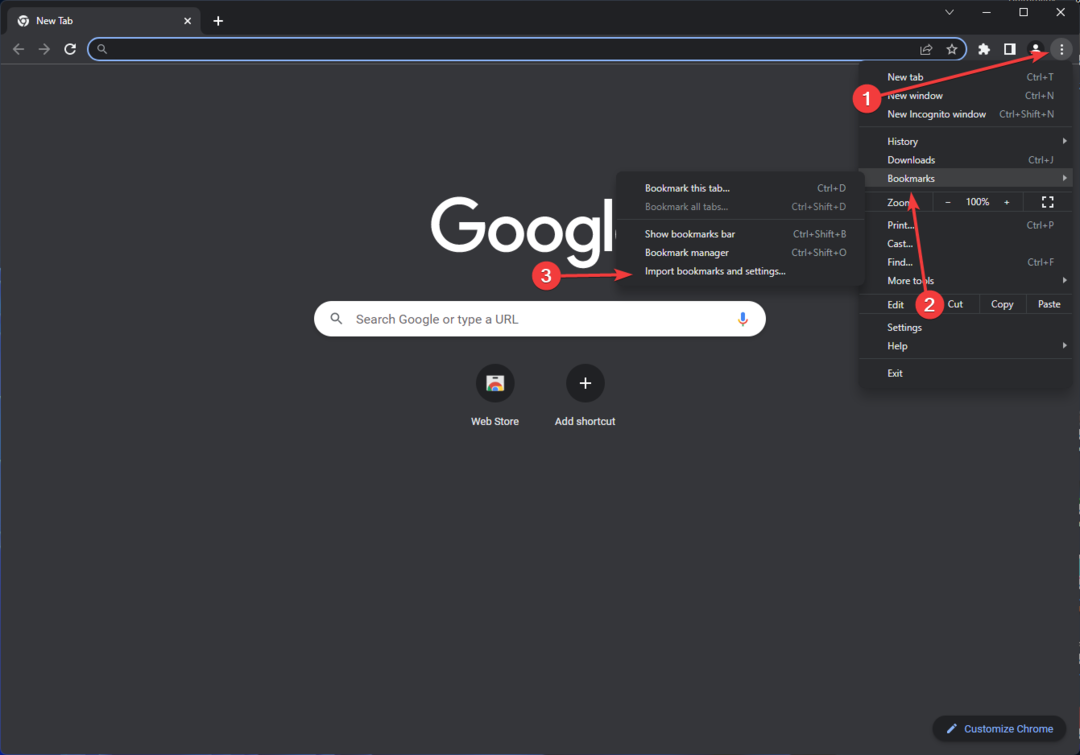
- Vælg den fil, der indeholder de bogmærker, du vil importere.
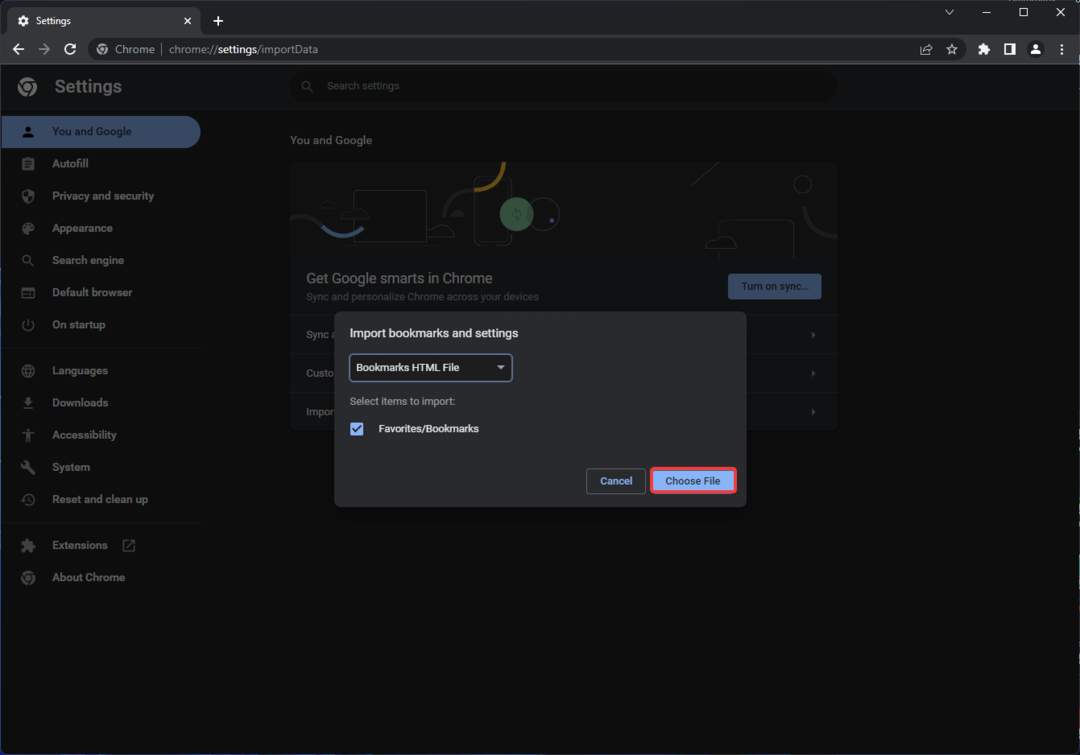
- Klik Importere og så Færdig.
Følg trinene ovenfor for at eksportere favoritter fra Internet Explorer til Chrome. Som du kan se, refererer proceduren til favoritter som bogmærker. De er det samme element, men der henvises til forskelligt i forskellige browsere.
- Download og installer Edge for Business på Windows 10 og 11
- Sådan aktiverer og bruger du Microsoft Edge's Password Manager
- 5 rettelser til Status_Access_Violation på Microsoft Edge
- HTTPS Everywhere-udvidelsen sikrer de websteder, du besøger
- 5 måder at løse serverudførelse mislykket fejl på Chrome
Firefox:
- Vælg Mere ikon, så vælg Bogmærker.
- Klik Administrer bogmærker.
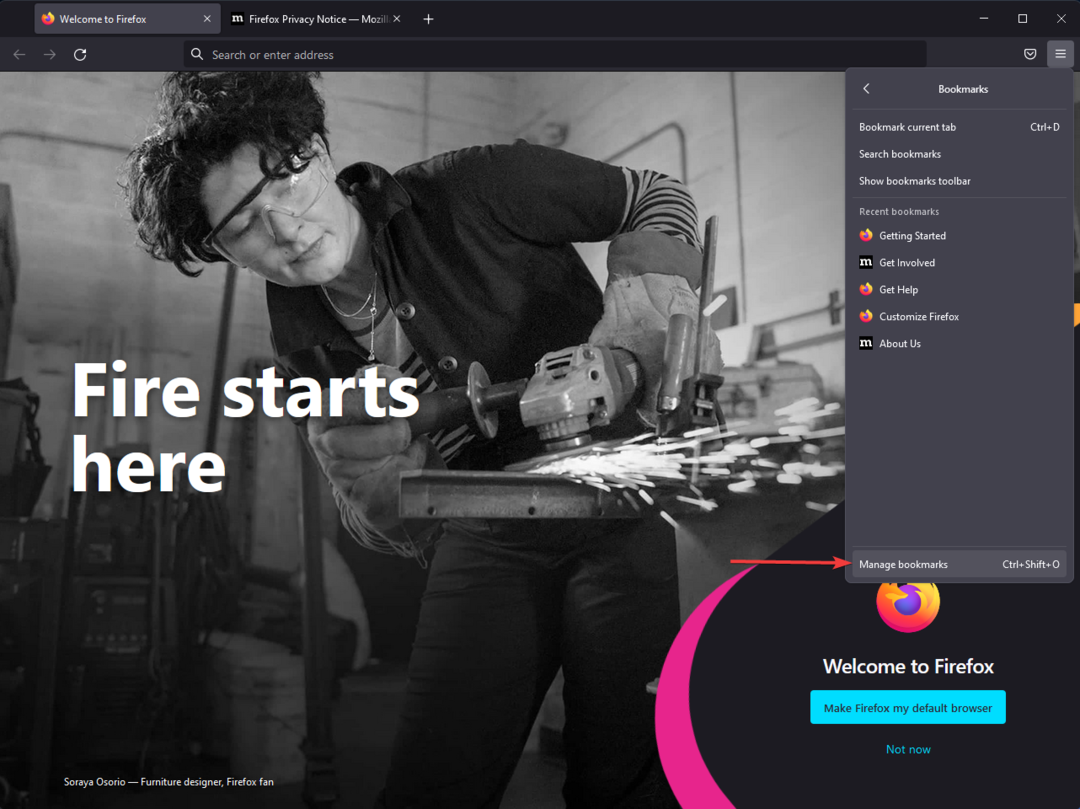
- Vælg Import og sikkerhedskopiering mulighed og klik derefter Importer bogmærker fra HTML.
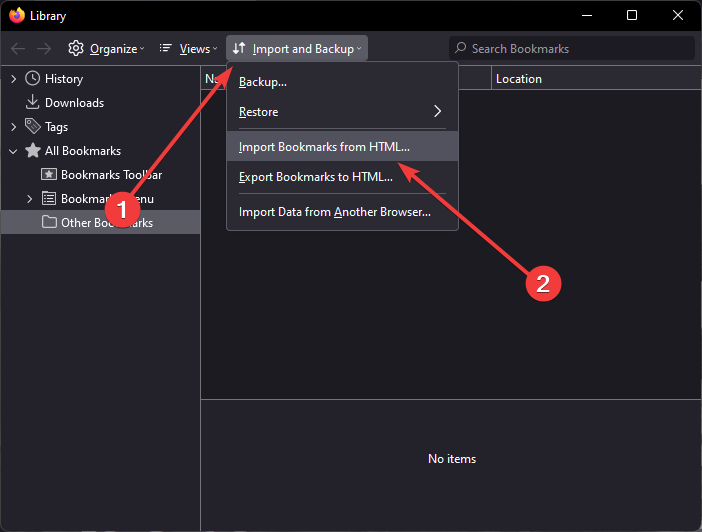
- Naviger til den bogmærke-HTML-fil, du vil importere, og vælg den.
- Vælg Åben mulighed. Vinduet Importer bogmærkefil lukkes.
- Luk Fanen Bibliotek.
Mange mennesker foretrækker at eksportere favoritter fra Internet Explorer til Firefox, da Firefox er lettere at arbejde med og er meget mere sikker.
Hvordan eksporterer og importerer jeg bogmærker fra Internet Explorer?
Ovennævnte eksportproces kan bruges til at eksportere både favoritter og bogmærker. Du behøver ikke en tilføjelse eller at vide, hvor dine bogmærker opbevares ved at eksportere dine Internet Explorer-bogmærker.
Efter eksportprocessen skal filen, der indeholder favoritter og bogmærker, være en HTML-fil, der kan bruges til at overføre dine yndlingswebsteder til andre browsere.
Mens du i første omgang skal lære at bruge den nye browser, vil du uden tvivl ønsker at flytte alt, hvad du havde gemt i din tidligere browser til den nye.
Det kan tage tid at lære det grundlæggende i en browser, men forsøg på at eksportere favoritter fra Internet Explorer til en anden computer eller browser kan tage et par minutter.
Ved at bruge de ovennævnte teknikker kan du flytte dine Internet Explorer-favoritter eller endda bogmærker til din nye computer eller browser.
Du skal også huske, at hver browser har sin brugergrænseflade, så det kan være svært at finde de korrekte indstillinger for at overføre dine favoritter eller bogmærker, hvis du ikke følger vores instruktioner.
 Har du stadig problemer?Løs dem med dette værktøj:
Har du stadig problemer?Løs dem med dette værktøj:
- Download dette PC-reparationsværktøj bedømt Great på TrustPilot.com (download starter på denne side).
- Klik Start scanning for at finde Windows-problemer, der kan forårsage pc-problemer.
- Klik Reparer alle for at løse problemer med patenterede teknologier (Eksklusiv rabat til vores læsere).
Restoro er blevet downloadet af 0 læsere i denne måned.


